Windows8怎样安装3DMax?
设·集合小编 发布时间:2023-03-14 10:03:33 824次最后更新:2024-03-08 11:09:34
在 Windows 8.1 32 位系统上安装 3Ds Max 会遇到了不少问题,造成许多朋友一筹莫展。那么,怎样在 Win8 32 位系统下安装 3DMax呢?下面我就给大家具体的操作演示一遍。
工具/软件
电脑型号:联想(lenovo)天逸510s; 系统版本:Windows7; 软件版本:3DMax2010
一、下载安装
第1步
首先,前往网站下载3DMax 2010 中文版 32 位安装包。在这儿请注意,3DMax 的最新版已经不再支持 32 位系统了。所以,如果你的系统是 32 位的,又想安装最新的 3DMax 版本,则不会成功。
第2步
解压下载的安装包到当前文件夹,在文件夹内找到 setup.exe 文件,双击启动安装。
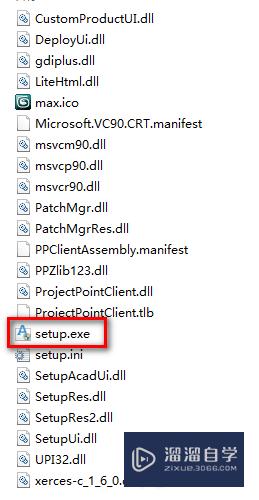
第3步
安装过程没有太多要讲的。安装时需要的一些东西:序列号: 666-69696969产品密钥:128b1注意,这个是安装时需要的,并不是激活产品用的。

二、激活
第1步
安装完成后,第一次启动3Ds Max 2010时,会提示你激活。
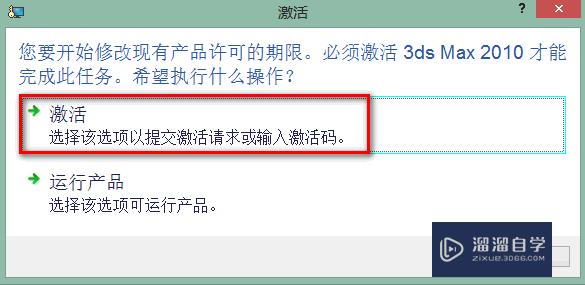
第2步
复制注册页面中的申请号。
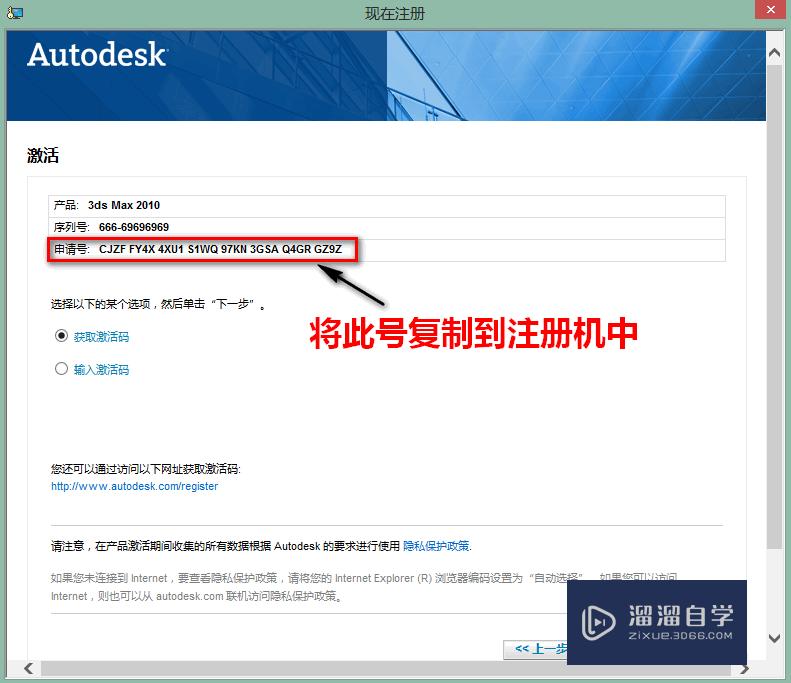
第3步
启动安装包中的注册机。
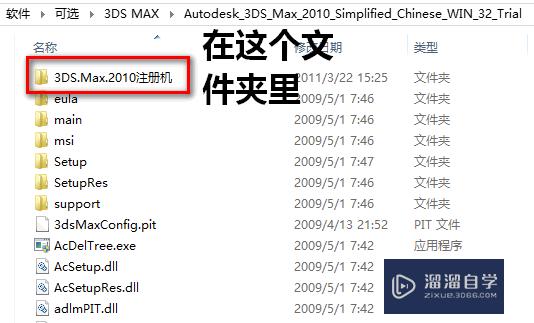
第4步
将申请码粘到注册机的“request”处,点击注册机中的“mempatch”按钮,稍等一会,直到出现成功提示。成功后,再点击generate按钮,生成激活码。
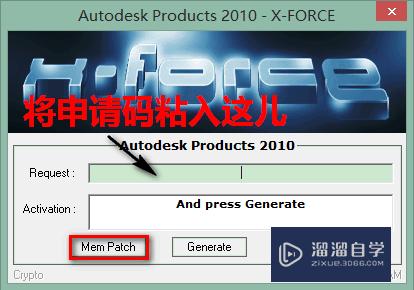
第5步
将激活码粘入注册页面中,完成。现在,3Ds Max 就可以正常使用了。
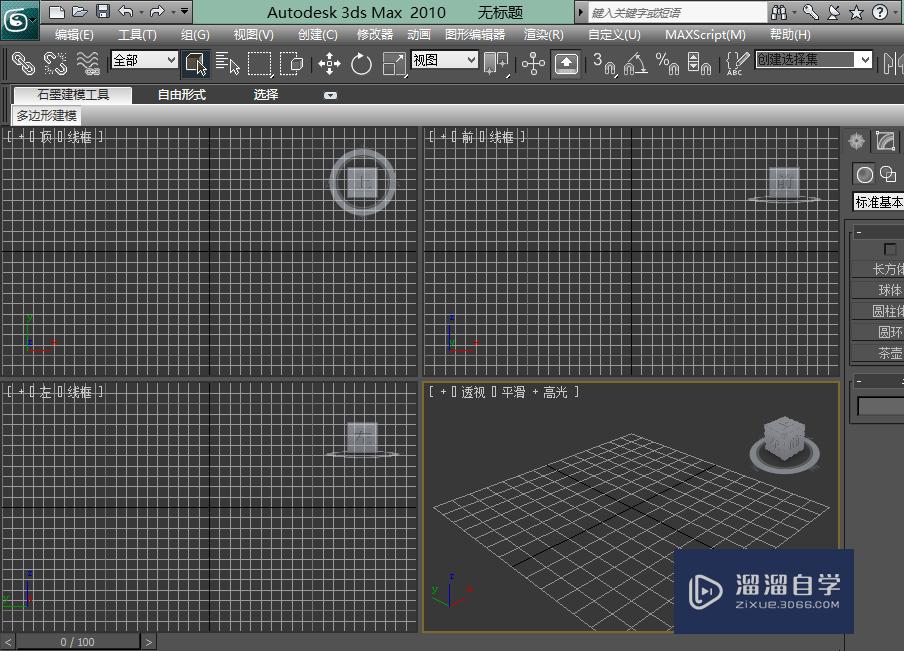
特别提示
安装时输入的密钥不是激活用的。安装完成后需要重新激活。
- 上一篇:3DMax柱头模型制作方法教程
- 下一篇:3DMax如何设计中点和nurbs曲线?
相关文章
广告位


评论列表